Wenn Sie einen Mikrotik -Router haben und Ihre Router -Einstellungen verwalten möchten, sind Sie am richtigen Ort. Der folgende Artikel erläutert, wie Sie auf die Einstellungen von Mikrotik Router zugreifen und sie entsprechend Ihren Anforderungen ändern.
Im Gegensatz zu anderen Routern, in denen Sie die Standard-IP-Adresse in der Browser-URL-Leiste eingeben müssen, müssen Sie hier ein Software-Tool namens Winbox verwenden, wenn Sie die webbasierte Administratoroberfläche verwenden und Ihren Router verwalten möchten.
Lassen Sie uns nun sehen, was Sie brauchen, um das Mikrotik -Router -Login erfolgreich abzuschließen.
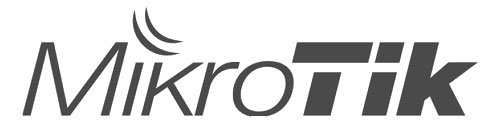
Was du brauchst:
- Mikrotik Wireless Router
- Computer mit Winbox installiert oder die Mikrotik -App auf Ihrem Tablet oder Smartphone
- Zugriff auf das Netzwerk über WLAN oder das Netzwerkkabel
- Mikrotik Standard Anmeldedetails
Bevor Sie versuchen , auf die Routereinstellungen zuzugreifen , stellen Sie sicher, dass Sie alles fertig haben. Dadurch wird der Anmeldungsprozess extrem einfach und unkompliziert.
Was ist der mikrotik -Standard -Benutzername und das Passwort?
Wenn es sich um die Standard -Anmeldedetails für Mikrotik -Router handelt, werden diese Anmeldedetails als Standardeinstellungen verwendet:
- Standard -IP -Adresse: 192.168.88.1
- Standard -Benutzername: Administrator
- Standardkennwort: Lassen Sie dieses Feld leer
Wenn Sie diese jedoch geändert haben, müssen Sie die neuen verwenden.
Wie greife ich mit Winbox auf die Einstellungen von Mikrotik Router zu?
Dies sind die Schritte, die für den Zugriff auf das Mikrotik Router Admin -Dashboard erforderlich sind. Wenn Sie alles vorbereitet haben, sollte es überhaupt keine Probleme geben.
Schritt 1 - Schließen Sie Ihr Gerät mit dem Netzwerk an
Dies ist das erste, was Sie tun müssen, um auf die Routereinstellungen zuzugreifen. Die Sache ist, dass nur Geräte, die bereits mit dem Netzwerk verbunden sind, auf die Routereinstellungen zugreifen können. Geräte, die nicht Teil davon sind, können sich nicht erfolgreich anmelden . Als erstes müssen Sie Ihren Computer entweder drahtlos oder mit dem Netzwerkkabel an das Netzwerk anschließen
Schritt 2 - Installieren Sie die Winbox auf Ihrem Gerät und starten Sie es
Laden Sie das Winbox -Software -Tool von der offiziellen Website von Mikrotiks herunter und installieren Sie es auf Ihrem Computer. Starten Sie nach Abschluss der Installation die Software, indem Sie auf die Installationsdatei doppelklicken.
Schritt 3 - Geben Sie die erforderlichen Anmeldedetails ein
Hinweis: Wenn Sie zuvor eine der Standardeinstellungen geändert haben, melden Sie sich jetzt mit den benutzerdefinierten an.
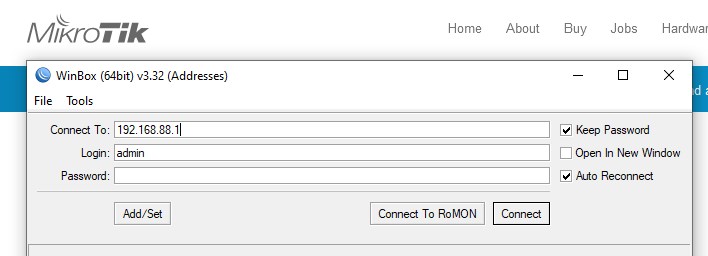
Wenn Sie die Winbox starten, müssen Sie die folgenden Informationen eingeben:
Verbindung zu: Hier können Sie die Mikrotik -Standard -IP 192.168.88.1 eingeben
Login: Hier können Sie den Mikrotik -Standard -Benutzernamen Admin eingeben, wenn Sie ihn zuvor nicht geändert haben
Passwort: Lassen Sie dieses Feld leer, wenn Sie zuvor kein benutzerdefiniertes Passwort eingerichtet haben.
Klicken Sie auf Verbindung und die Einstellungen von Mikrotik Router sind verfügbar.
Jetzt können Sie Ihr Netzwerk ohne Probleme anpassen .
Da wir uns wirklich um unsere Heimnetzwerksicherheit kümmern müssen, müssen Sie zwei Dinge tun, um Ihr drahtloses Netzwerk auf grundlegender Ebene zu sichern. Diese sollen Ihren drahtlosen Namen und Ihr Passwort ändern. Dies reicht normalerweise aus, um einen nicht autorisierten Zugriff auf Ihr Netzwerk zu verhindern.
Wie ändere ich den Mikrotik -Administrator -Benutzernamen und das Passwort?
Das Ändern des Admin -Router -Benutzernamens und des Kennworts wird empfohlen, um zu verhindern, dass jemand auf Ihre Einstellungen für Mikrootik -Router zugreift. Dies ist ziemlich nützlich, wenn Sie Ihr WLAN -Passwort mit Ihren Freunden und Besuchern teilen. Dies verhindert, dass jeder von ihnen ohne Ihre Autorisierung mit der Routerkonfiguration zugreift und vermischt wird.
Wenn Sie sich also anmelden, schauen Sie sich links im Menü an, klicken Sie auf das System und klicken Sie dann auf Benutzer . Ein Popup -Fenster wird mit den Standard -Admin -Anmeldedetails geöffnet. Sie können die Standardeinstellung löschen, sobald Sie Ihren benutzerdefinierten Administrator -Benutzernamen und Ihr Passwort eingerichtet haben.
Klicken Sie auf das Plus -Sign unter der Registerkarte "Benutzer", um einen neuen Benutzer zu erstellen. Vervollständigen Sie im neuen Fenster die folgenden Felder:
Name: Hier können Sie Ihren neuen Administrator -Benutzernamen eingeben
Gruppe: Hier müssen Sie voll auswählen, damit Sie der Administrator sein können
Passwort/Bestätigung Passwort: Hier können Sie Ihr neues Administratorkennwort eingeben
Klicken Sie auf Bewerber und dann in Ordnung .
Ein neuer Benutzer mit Administratorrechten wird hinzugefügt. Jetzt können Sie auf das alte Administratorprofil klicken und auf das Minuszeichen klicken.
Sie können überprüfen, ob Sie alles richtig gemacht haben, indem Sie sich mit den neuen Admin -Anmeldedaten anmelden und erneut anmelden.
Falls Sie die benutzerdefinierten Administratoranmeldetails vergessen, müssen Sie Ihren Mikrotik -Router auf Werkseinstellungen zurücksetzen. Danach können Sie sich mit dem Standardmikrotik -Benutzernamen und dem Passwort anmelden.
Wie ändere ich den Namen und das Passwort von Mikrotik WiFi?
Nachdem Sie sich bei Ihrem Mikrotik -Router über das Winbox -Tool bei Ihrem Mikrotik -Router angemeldet haben, sehen Sie das Router -Administrator -Dashboard mit allen links aufgeführten Einstellungen.
So ändern Sie den mikrotik -Standard -WLAN -Namen, auf den Sie auf Wireless klicken müssen, und klicken Sie dann im horizontalen Menü auf die Registerkarte WLAN -Schnittstellen .
Doppelklicken Sie auf das aktive Profil und finden Sie im neuen Popup-Fenster das SSID-Feld. Löschen Sie das alte WLAN -Passwort und geben Sie das neue ein. Klicken Sie danach auf Bewerber und dann auf OK .
Lassen Sie uns nun das WLAN -Passwort ändern . Sie haben bereits drahtlos im linken Menü ausgewählt. Klicken Sie im horizontalen Menü auf Sicherheitsprofile .
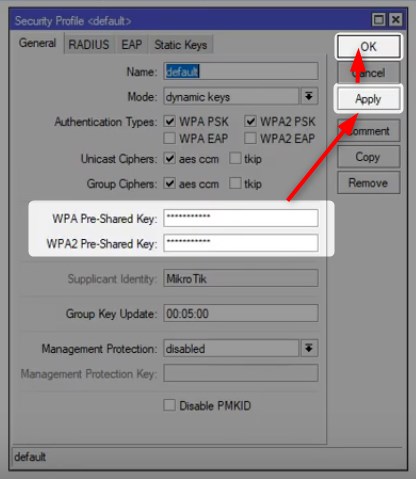
Doppelklicken Sie auf das Profil, das Sie ändern möchten, und geben Sie im neuen Pop-up-Fenster das neue WLAN-Passwort sowohl in der WPA- als auch in der WPA2-Tastatur- Felder ein. Klicken Sie auf Bewerber und dann auf OK , um die Änderungen zu speichern.
Wenn Sie drahtlos angeschlossen haben, ist es möglich, dass Sie angemeldet werden. Schließen Sie sich dann erneut mit dem neuen Passwort an die neue SSID an und stellen Sie auch sicher, dass Sie Ihre anderen Geräte, die zuvor mit Ihrem Netzwerk verbunden wurden, wieder anschließen.
Letzte Worte
Wir hoffen, dass Sie es nicht schwer haben, sich in Ihren Mikrotik -Router anzumelden und den WLAN -Namen und das Passwort mit dem Winbox -Tool zu ändern . Wenn Sie dafür keinen Computer zur Verfügung haben, können Sie die Mikrotik -App auf Ihrem mobilen Gerät installieren. Es gibt Versionen für Android- und iOS -Benutzer. Sie haben vollen Zugriff, um alle Änderungen vorzunehmen, die Sie benötigen.
